このところブログのアイキャッチ画像には、自分が撮影した写真を使っています。
「これを使おうか」と思った写真に余分なものが写っていることがあります。
そのときは、MicrosoftのDesignerを使って消しています。
余分なものの消し方
余分なものが写っているとは、このような写真です。

この人物がいりません。
この人物を消すには、
- モザイクをかける
- 顔の部分をスタンプで隠す
などがありますが、それでは背景にある開聞岳の一部が隠れてしまいます。
また、消した部分がかえって強調されることにもなります。
生成AIで人物を消す方法はいくつかありますが、私は、MicrosoftのDesignerを使っています。
手順
Designerを立ち上げる
まずはDesignerを立ち上げます。
そこから、「AIで編集」ー「生成消去」と進みます。
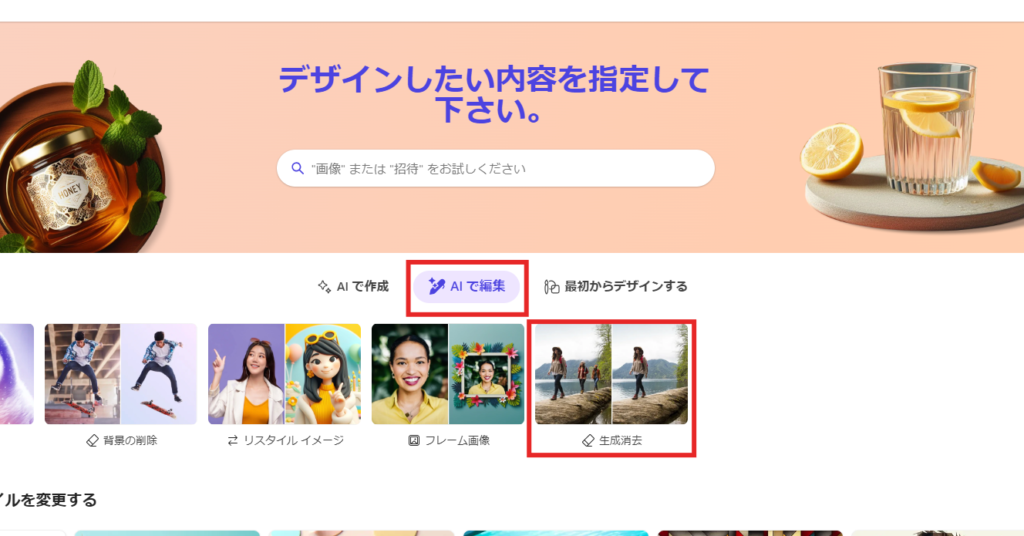
次に、画像をドラッグ。
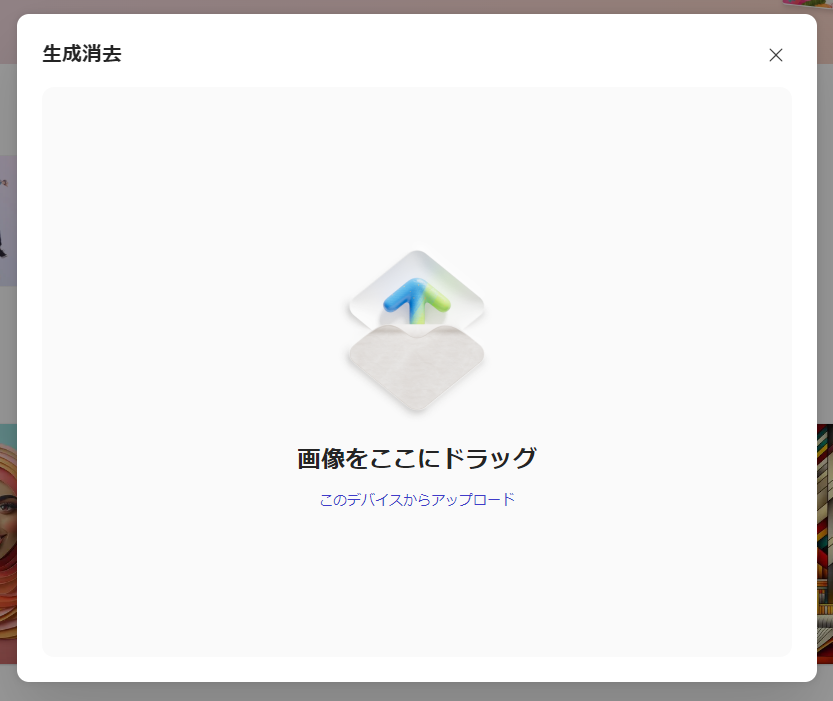
画像をアップロードします。
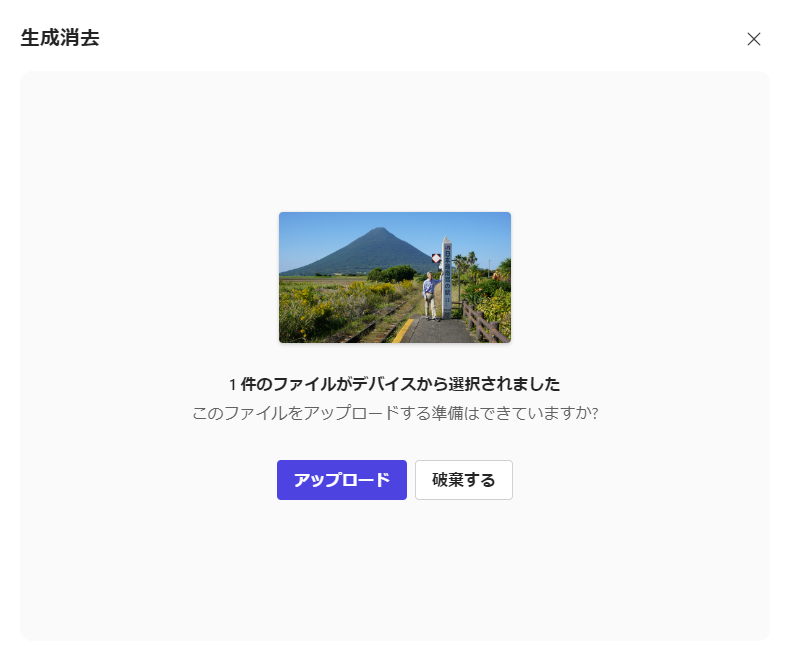
余分なパーツを除去
次に消したい画像にマウスをのせます。
「この部分を消しますか?」というように画面が紫に変わります。
範囲を囲んだりする必要もなく、自動的にパーツを選んでくれるのが便利。
一発で選択できなときは、マウスを微調整します。
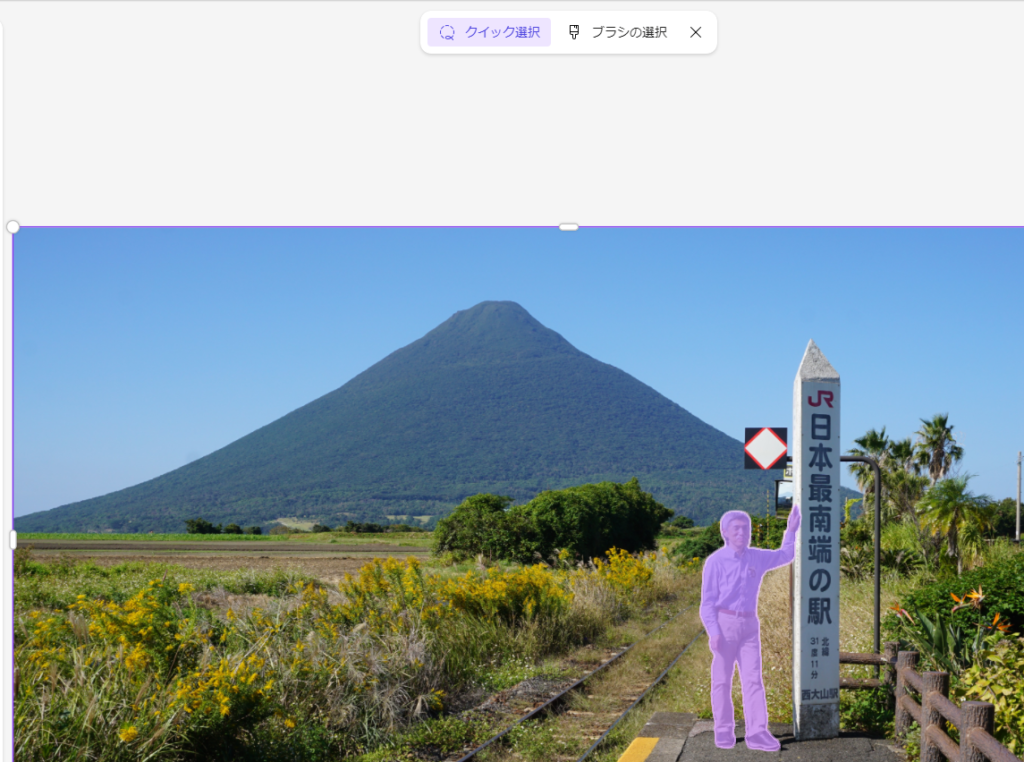
これでよければ、オブジェクトを消去します。
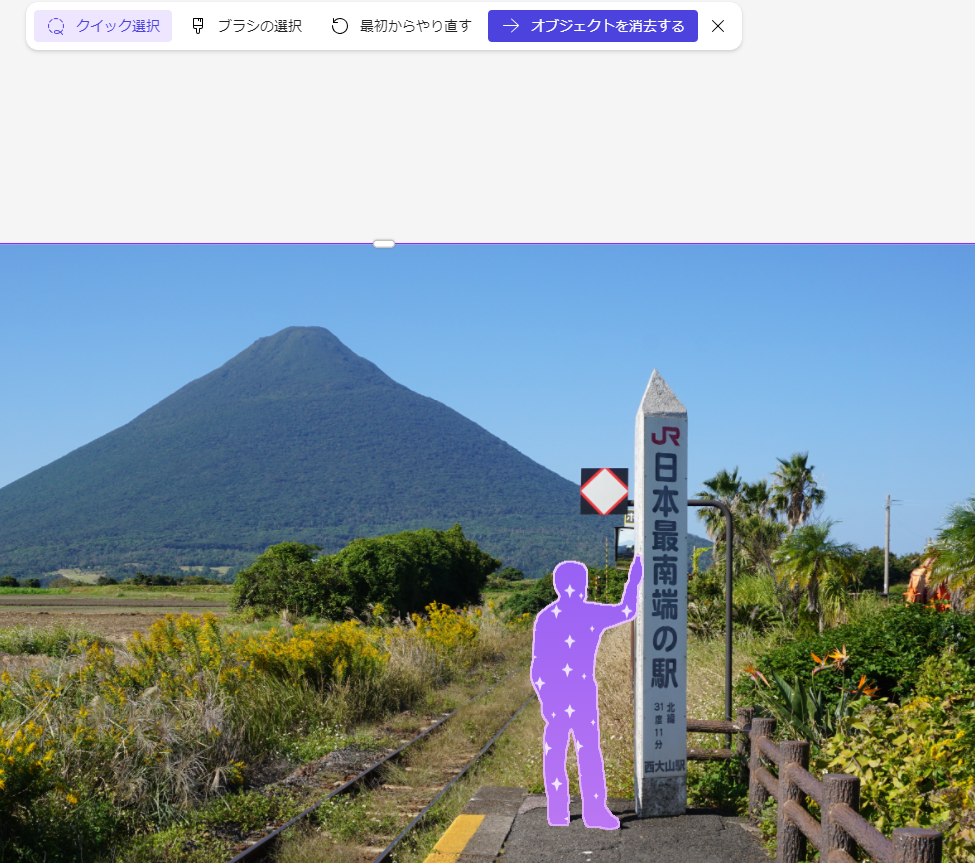
最後にダウンロード
最後にダウンロードして終了です。
画像をアップロードしてから、2~3分で完成。
すごく便利です。
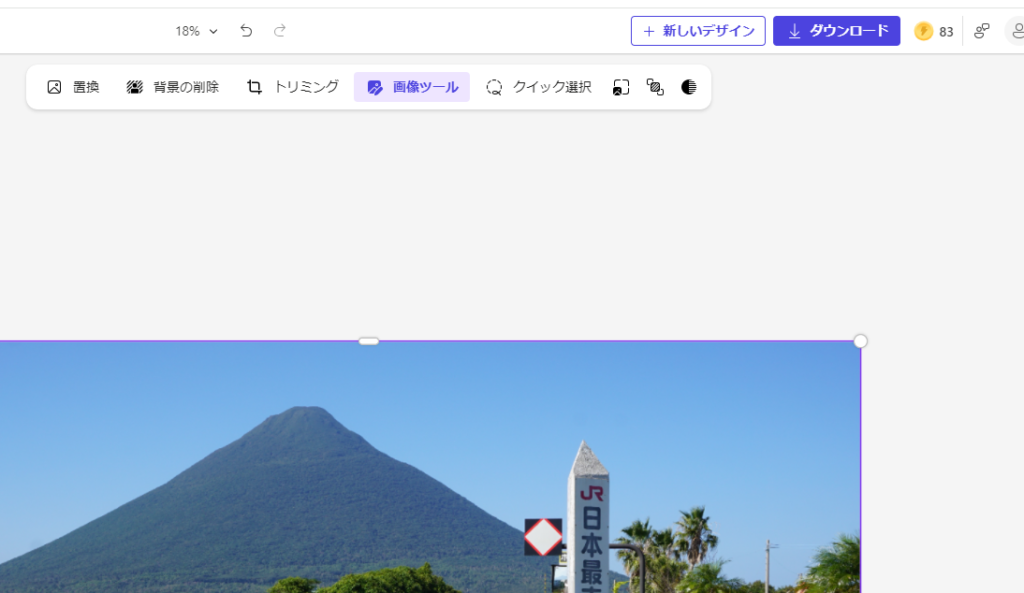
本日のまとめ
写真に写った余分なものを消すソフトはいくつかあると思います。
その中でもMicrosoftのDesignerは手軽で、自然に消してくれるソフトだと感じています。
細かく見れば不自然さはありますが、アイキャッチ画像程度であれば十分なレベルです。
Designerには、今回の「生成消去」のほかにも「背景削除」の機能もあります。
こちらもよく使っています。
Gimpなどの画像編集ソフトと組み合わせれば、かなりの部分画像加工は可能なように感じます。


